Comment combiner des fichiers PDF dans Windows (fusionner en un seul fichier PDF)
Fenêtres / / August 04, 2021
Annonces
Rien n'est plus déroutant que d'avoir les fichiers PDF du même document dispersés. Cela conduit à un document non organisé. Heureusement, il existe des moyens de résoudre ce problème. Tu peux combiner les fichiers PDF en un seul document. Dans ce guide, je vais vous montrer comment faire cela dans le système d'exploitation Windows. Contrairement à macOS qui est livré avec une application de prévisualisation pour fusionner les fichiers PDF, Windows n'a pas une telle application intégrée.
Vous pouvez désormais utiliser Adobe Acrobat pour combiner des fichiers PDF dans Windows et profiter de nombreuses autres fonctionnalités. Cependant, cela a un prix et peut vous coûter jusqu'à 15 $ par mois. Je sais qu'une majorité ne sera pas intéressée à payer autant pour une fusion occasionnelle de fichiers PDF. Il existe cependant une alternative gratuite. Vous pouvez obtenir le PDF Merger and Splitter de Microsoft pour combiner les fichiers PDF dispersés sur votre PC Windows. Pour ce tutoriel, j'ai expliqué comment utiliser facilement l'outil gratuit.

Combinez des fichiers PDF dans Windows
Tout d'abord, vous devez télécharger l'application à partir du Microsoft Store. C'est un outil gratuit. Gardez à l'esprit que cela concerne exclusivement le système d'exploitation Windows.
Annonces
- Accédez au Microsoft Store en cliquant sur son application dédiée sur votre PC Windows
- Rechercher Fusion et fractionnement de PDF

- Cliquez ensuite sur Obtenir pour télécharger et installer l'application
- Après l'installation, ouvrez l'application
- Cliquer sur Fusionner [La fusion combinera deux documents sans apporter de modifications à l'ordre existant des fichiers]
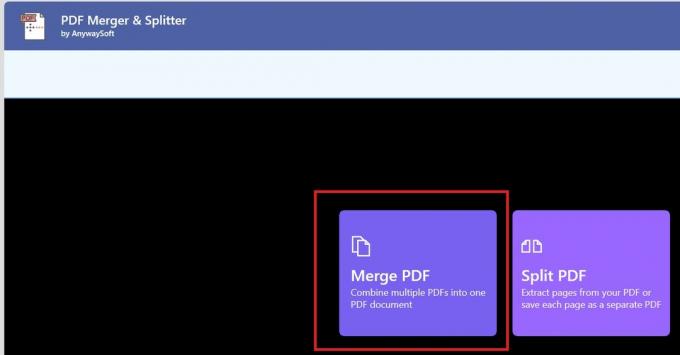
- Pour fusionner des pages PDF, cliquez sur Ajouter des PDF
- Vous pouvez trier les fichiers PDF par nom et les organiser selon vos besoins
- Assurez-vous d'utiliser l'option d'aperçu pour voir à quoi ressemblera le document de sortie
- Une fois que vous combinez les PDF selon votre choix, cliquez sur Fusionner
- Gardez à l'esprit de enregistrer le PDF nouvellement créé
Il y a une autre option Diviser que vous pouvez utiliser pour réorganiser un fichier PDF afin d'apporter des modifications. Vous pouvez ajouter ou supprimer des pages du document PDF. Vous pouvez également apporter des modifications aux pages du fichier.
C’est donc le moyen simple et gratuit de combiner les fichiers PDF sur n’importe quel PC / ordinateur portable fonctionnant sous Windows. J'espère que ce guide vous aidera à organiser vos fichiers PDF.
Plus de guides,
- Comment réparer si Windows Photos plante lors de l'impression
- Guide pour changer le microphone par défaut dans Windows 10
- Comment supprimer les applications récemment ajoutées du menu Démarrer dans Windows 10
- Qu'est-ce que Microsoft Sway et comment l'utiliser



![Comment installer Stock ROM sur Telenor N940 [Firmware Flash File / Unbrick]](/f/177a795ee3885da748d578d2a34314bf.jpg?width=288&height=384)